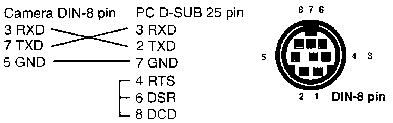|
Quickcam
Treiber
...für die s/w Quickcam
Win 3.1/Win-9x Treiber
Win NT Treiber
...für Quickcam Color
Win 3.1/Win-9x Treiber
Win NT Treiber
... für Quickcam VC unter Win-9x/NT
... für "alte" Quickcam Pro (beiger Focusring) unter Win-9x/NT
... für Quickcam VC, "alte" Quickcam Pro (beiger Focusring) unter Win-2000/XP
... für aktuelle Logitech Quickcams unter Win-98/ME/2000/XP
... für ältere Logitech Quickcams unter Win-98/ME/2000/XP
MAC Treiber
Intel
Treiberupdate f. Win-98
NT Treiber f. PCI Version
Genius
NT Treiber für
Internet Video Kit II
Win-2000 Treiber für Internet Video Kit II
Mitsubishi
CCD-400 Steuerprogramm
TNC
Tinycam Pro Treiber
Dragon Eye / ET+
Win-95/98/ME Treiber
Dragon Eye / ET+
Win-2000 Treiber
ET Pro / PD300U Treiber
MAC Treiber
Philips
Vesta(Pro) Win Treiber
ToUcam(Pro) Win Treiber
MAC Treiber
Kodak
Kodak DVC325 Treiber
3com
Multicam Treiber für
Home Connect
MAC Treiber
Askey
Askey VC060 Treiber
Smilecam
Smilecam SU-320 Treiber
VVK RX-2400U
VVK RX-2400U Treiber
Kameras
Quickcam
Überwachungskameras
Funkkameras
IP Kameras
Software
Software für Webcams
CU-SeeMe
|

|

|

| Treiberupdate für Windows-98 |
|---|
 Version: 1.0.4
Version: 1.0.4
Name des Download-Files: CP104ADE.EXE
Größe: ca. 1.13 MB
Für Windows-98
Programmautor, Copyrightinhaber: Intel
Kosten: kostenlos
Für Windows-98 muß die im Lieferumfang des Intel Create&Share Camera Packs befindliche Treibersoftware upgedated werden, damit alles einwandfrei läuft.
Das Update können Sie in deutscher Version (CP104ADE.EXE) hier downloaden.
Bitte installieren Sie erst von den CDs der Kamerapackung und danach dieses Update!
| NT Treiber für PCI Version |
|---|
 Version: 3_14
Version: 3_14
Name des Download-Files: SVR3_14.EXE
Größe: ca. 1.25 MB
Für Windows NT 4.0
Programmautor, Copyrightinhaber: Intel
Kosten: kostenlos
Dieser Treiber stammt von den professionellen Proshare Systemen und ist nur mit Einschränkung und ohne Gewähr von Intel oder acwsoft einsetzbar. Da die bei der PCI Version mitgelieferte Intel Create&Share Kamera einen modifizierten S-VHS Anschluß hat, erscheint bei diesem Treiber das Kamerabild nur in schwarz/weiß. Beim Einsatz anderer Videokameras oder sonstiger Videoquellen haben Sie jedoch ein Farbbild.
Den NT-Treiber (SVR3_14.EXE) können Sie hier downloaden.
| NT Treiber für Internet Video Kit II |
|---|
 Version: 1.75
Version: 1.75
Name des Download-Files: VWNT.EXE
Größe: ca. 581 kB
Für Windows NT 4.0
Programmautor, Copyrightinhaber: Genius
Kosten: kostenlos
Dieser Treiber unterstützt das Genius Internet Video Kit II (Capturekarte mit BT 848 Chipsatz) unter Windows NT. Gegenüber der Vorversion 1.50 bereinigt diese Version 1.75 das Problem, daß Netmeeting die Kamera nicht "erkennen" wollte.
vwnt.exe - Download von unserem Server.
- Derselbe Treiber gilt auch für die Genius-TV Karten, lassen Sie sich also nicht durch zusätzliche TV Features irritieren!
- Nach Start von "Genius Video Wonder Series for Windows NT" prüfen Sie unbedingt mit der rechten Maustaste, ob die Software im "Preview Mode" steht (muß angehakt sein), die Voreinstellung "Overlay Mode" macht auf Rechnern mit älteren PCI-Grafikkarten Probleme (kein Bild, Abstürze).
- Prüfen Sie in "AVSettings" die richtige Einstellung für die Kamera, das ist für "Source" die Einstellung TV (und nicht etwa Composite !) und für "Standard" PAL BG,I,DK.
- Nach einer Neu-Installation von Video-Software, z.B. Netmeeting, kann es sein, daß Teile des Genius-Treibers überschrieben wurden: Sie sehen dann nur ein verrauschtes Bild, obwohl früher alles geklappt hat.
In dem Fall de-installieren Sie den Treiber und installieren ihn neu.
| Win-2000 Treiber für Internet Video Kit II |
|---|
 Version: 1.0
Version: 1.0
Name des Download-Files: BT2000.EXE
Größe: ca. 565 kB
Für Windows 2000
Programmautor, Copyrightinhaber: Genius
Kosten: kostenlos
Dieser Treiber unterstützt das Genius Internet Video Kit II (Capturekarte mit BT 848 Chipsatz) unter Windows 2000.
bt2000.exe - Download von unserem Server.
- Derselbe Treiber gilt auch für die Genius-TV Karten, lassen Sie sich also nicht durch zusätzliche TV Features irritieren!
- Nach Start von "Windows 2000 Capture TV" prüfen Sie unbedingt mit der rechten Maustaste, ob die Software im "Preview Mode" steht (muß angehakt sein), die Voreinstellung "Overlay Mode" macht auf Rechnern mit älteren PCI-Grafikkarten Probleme (kein Bild, Abstürze).
- Prüfen Sie in "AVSettings" die richtige Einstellung für die Kamera, das ist für "Source" die Einstellung TV (und nicht etwa Composite !) und für "Standard" PAL BG,I,DK.
- Falls Win-2000 beim Hochfahren ständig die Karte "erkennt" und selbst installieren will, lassen Sie Windows einmal erfolglos suchen und bestätigen dann "Gerät deaktivieren...", der Genius Treiber bleibt davon unberührt.
 Version: 1.3
Version: 1.3
Name des Download-Files: ccd-400e.zip
Größe: ca. 320 kB
Für Windows 95/98/NT/2000
Programmautor, Copyrightinhaber: Metzger EDV, Mitsubishi
Kosten: kostenlos
Dieses Programm erlaubt die Fernsteuerung der Mitsubishi CCD-400E Kamera mittels serieller Schnittstelle und Nullmodemkabel (mehr zum Kabel s.u.).
ccd-400e.zip - Download von unserem Server.
- Geben Sie beim Entpacken unbedingt als Zielpfad "C:\Disk1" an! Wenn die Dateien nicht im Verzeichnis "Disk1" landen, scheitert später das Setup-Programm.
- Gehen Sie ins Verzeichnis "Disk1" und rufen Setup.exe auf.
- Nach Beendigung der Installation können Sie das Programm "Mitsubishi CCD 400 Serial Control" starten, sofern die Kamera eingeschaltet ist und über die serielle Schnittstelle korrekt mit dem PC verbunden ist.
Das richtige serielle Kabel - Die Angaben aus der CCD-400E Anleitung auf S.32 unter "Datenübertragung" (engl. "Data link") sind schlichtweg falsch! Ein funktionsfähiges Kabel muß die Signale TXD und RXD "über Kreuz" verbinden, ein sogenanntes Nullmodemkabel:
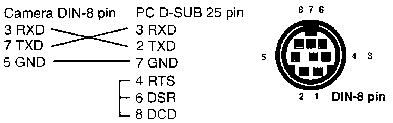
An PC Seite wird das RTS Signal mit der DCD/DSR Abfrage gebrückt, um der PC-Schnittstelle die Bereitschaft des angeschlossenen Gerätes zu signalisieren (die Kamera hat diese Signale nicht belegt, weil sie immer bereit ist ).
Wer Laie ist, sollte lieber den bei der Kamera mitgelieferten Sub-D 9-Pol Adapter female benutzen und daran ein Nullmodemkabel (keine 1:1 Kabelverlängerung) anschließen mit Sub-D 9-Pol male auf Kameraseite und Sub-D 25-Pol female (oder Sub-D 9-Pol female, je nach der seriellen Buchse an Ihrem PC) auf PC-Seite.
Wenn Sie versehentlich eine 1:1 Verlängerung gekauft haben und mit einem Lötkolben umgehen können, dann öffnen Sie (soweit möglich) auf einer Seite das Gehäuse und tauschen die Kabel an Pol 2 und 3, um die Überkreuz-Belegung (TXD an RXD) zu erreichen.
|
Update: 13.08.03
|
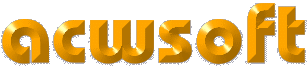
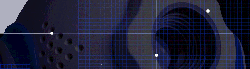
 Version: 1.75
Version: 1.75 Version: 1.0
Version: 1.0 Version: 1.3
Version: 1.3